Преузмите управљачке програме за веб камеру Логитецх
У овом тренутку, позната компанија Логитецх већ је објавила прилично велики број различитих веб камера различитих цијена и различитих карактеристика. Какви год да су производи ове врсте, то ће испунити само своје функције ако постоје одговарајући покретачи. Данас ћемо покушати открити тему претраживања и инсталирања таквих датотека на веб камере од Логитецх-а што детаљније.
Садржај
Преузмите управљачке програме за Логитецх веб камеру
Важно је имати у виду да је главни узрок неоперативности уређаја често недостатак софтвера. Због тога је неопходно да их инсталирамо одмах након прикључка. Овај процес је једноставан, а чак и почетни корисник који не поседује никакво посебно знање или вештине ће се носити са њим.
Метод 1: Страница подршке за Логитецх
Пре свега, саветујемо вам да затражите помоћ са службене странице. Ова опција је ефикасна и поуздана - у сваком случају, добићете најновије и исправне управљачке програме бесплатно. Једина манипулација која треба да се уради је проналажење модела камере и учитавање програма за подешавање. Ово је учињено овако:
Идите на службену веб локацију Логитецх-а
- Отворите веб страницу компаније кроз било који погодан прегледач.
- Идите на главну страницу подршке тако што ћете изабрати одговарајући одељак на панелу изнад.
- Померите се према језичку да бисте видели листу свих категорија производа. Међу њима пронађите "Веб камере и системе камере" и кликните на ову плочицу.
- Лако ћете наћи свој модел на списку уређаја, јер их нема много. Да бисте прешли на страницу уређаја, кликните на "Детаљи" .
- Дођите до одељка "Довнлоадс" .
- Оперативни систем се одређује независно, али не увек увек исправно. Обавезно проверите овај параметар пре него што започнете преузимање, а не заборавите на дубину битова.
- Да бисте започели преузимање, једноставно морате кликнути на одговарајуће дугме.
- Покрените преузет софтвер, изаберите прикладан језик и наставите са постављањем параметара кликом на "Следеће" .
- Наведите све што желите да инсталирате и у којој фасцикли. После тога пређите на следећи корак.
- Сачекајте док се процес не заврши и можете почети да радите са софтвером.

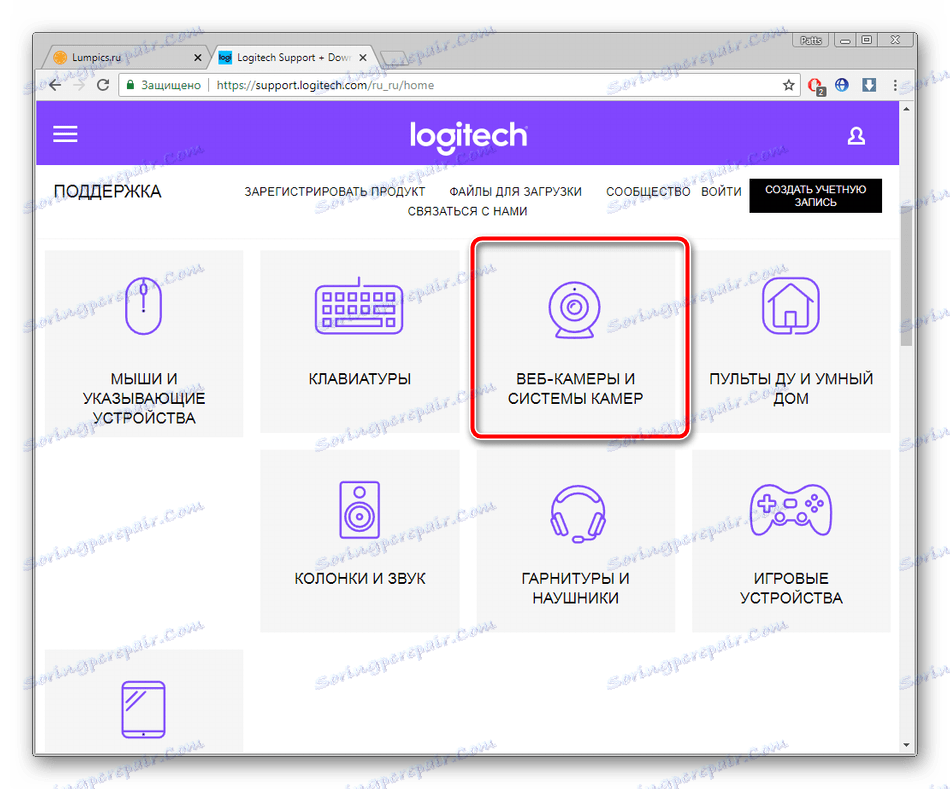


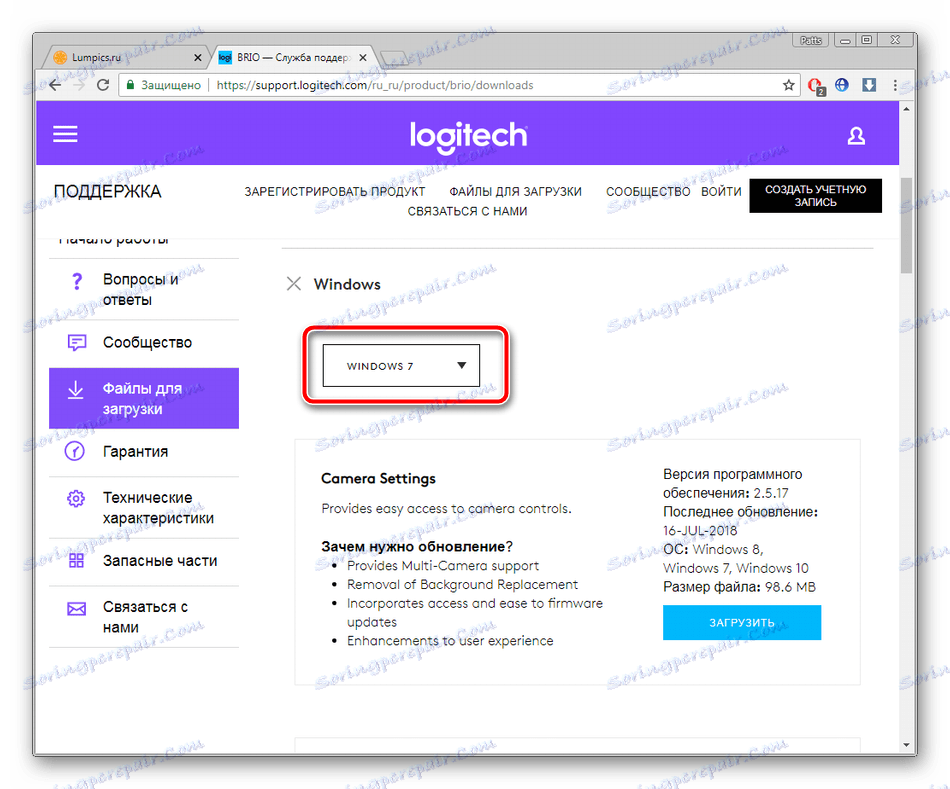




Приликом инсталације софтвера, драјвери се аутоматски учитавају, тако да ћете одмах моћи да промените конфигурацију хардвера, прилагодите је тако да одговарају вашим циљевима.
Метод 2: Додатни програми
Сада је најпопуларнији софтвер који олакшава рад на рачунару, аутоматски врши било какве радње, ослобађајући корисника од овог задатка. Међу списком таквих програма налазе се и они који могу пронаћи и преузети драјвере. Имају исти принцип рада, али ипак свако има своје функционалне функције. Препоручујемо вам да прочитате чланак на линку испод да бисте добили листу најбољих представника.
Више детаља: Најбољи софтвер за инсталирање драјвера
Посебна пажња заслужује Дриверпацк решење . Такво решење је једно од најбољих, јер је дизајниран до највишег квалитета, са пристрасношћу на почетнике. Детаљна упутства за рад у овом програму траже се у доњем материјалу.

Више детаља: Како ажурирати управљачке програме на рачунару користећи ДриверПацк Солутион
Метод 3: ИД веб камере
Свака периферна опрема коју детектује ОС има свој јединствени код (ИД), што је неопходно за нормалну интеракцију између система и уређаја. Овај идентификатор је доступан и путем веб камере Логитецх. Ако га препознате, можете претражити и преузети драјвере помоћу посебних услуга. Прочитајте више о томе како пронаћи ИД опреме у другом чланку.
Више детаља: Тражите драјвере помоћу хардверског ИД-а
Метод 4: Стандардна функција Виндовса
Последње смо узели у обзир процес инсталирања софтвера на уређај помоћу уграђеног програма Виндовс оперативног система. У неким случајевима постоји проблем са детекцијом камере, тако да се ова опција не може назвати апсолутно ефикасном. Међутим, ако не желите претраживати Интернет или користити посебан софтвер, прочитајте чланак о овом методу путем линка испод.
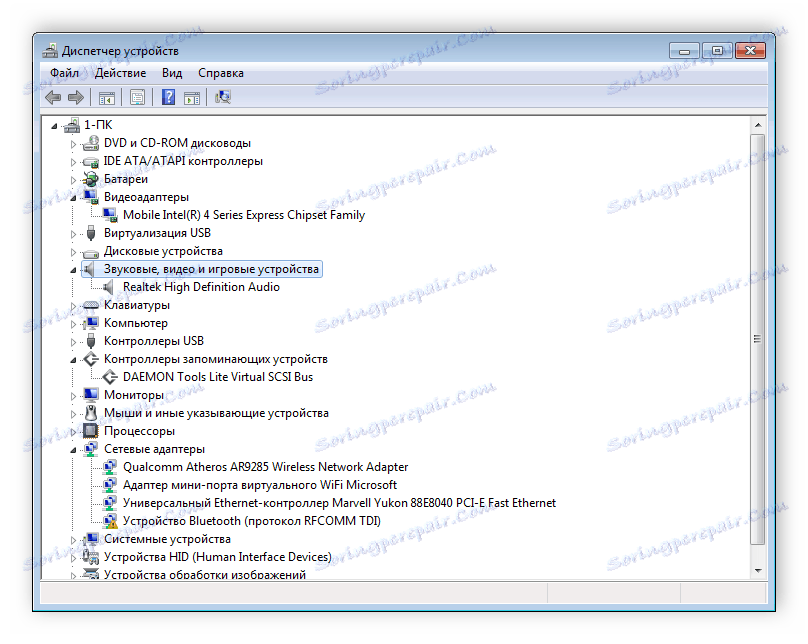
Више детаља: Инсталирање управљачких програма помоћу стандардних Виндовс алата
Изнад смо разговарали о свим доступним методама за проналажење и преузимање драјвера за веб камере компаније Логитецх. Упознајте се са њима и изаберите опцију која вам највише одговара.
